你的iPad屏幕亮起,手指轻点下载按钮。一份重要文档开始传输,进度条缓缓填满。下载完成的那一刻,一个简单却令人困惑的问题浮现:这份文件究竟去了哪里?
iPad文件管理的基本概念
iPad文件管理不像传统电脑那样直观。它采用沙盒机制,每个应用都有自己的存储空间。这种设计保障了安全性,却让文件查找变得像寻宝游戏。你可能在邮件应用下载附件,在Safari保存网页,或用微信接收工作文档——每个路径都通向不同的目的地。
我记得第一次用iPad处理工作文件的情景。下载完客户发来的设计方案,却怎么也找不到文件位置。那种焦急感至今记忆犹新。原来文件悄悄藏在了“文件”应用的下载文件夹里。
为什么需要了解下载文件位置
掌握文件位置能显著提升工作效率。想象你正在赶工一个重要项目,客户突然要求查看昨天收到的资料。如果清楚知道文件存储位置,几秒内就能调出所需文档。反之,可能要在各个应用间反复切换,浪费宝贵时间。
文件管理能力直接影响iPad的使用体验。了解下载路径意味着你能更好地组织文档,快速分享文件,及时清理存储空间。当存储空间告急时,你也能精准找到占用空间的大文件并妥善处理。
本文大纲概览
接下来我们将深入探索iPad的文件系统架构。你会了解系统如何组织文件,各个应用的专属存储区域在哪里。然后详细解析下载文件的常见存储位置,包括“文件”应用、iCloud Drive和各种浏览器的下载路径。
我们还将分享高效查找文件的实用技巧,从系统自带搜索到第三方工具的使用。最后提供文件管理的最佳实践和常见问题解决方案,帮助你建立个性化的文件管理体系。
iPad的文件管理其实很有趣。一旦掌握其中的规律,你会发现这个看似封闭的系统其实有着精妙的组织逻辑。让我们开始这段探索之旅,揭开iPad文件管理的神秘面纱。
当你第一次在iPad上寻找下载的文件时,那种感觉就像进入了一个精心设计却略显神秘的图书馆。书架排列有序,但书籍分类方式与你熟悉的截然不同。理解这个系统的架构,是成为高效iPad用户的关键一步。
iOS/iPadOS文件系统概述
苹果为iPad设计的文件系统建立在几个核心理念之上。安全性优先于开放性,每个应用都生活在自己的“沙盒”中。这种设计让恶意软件难以在系统内扩散,却也意味着文件不会像Windows或macOS那样集中存储。
系统采用分层结构。最底层是只读的系统文件,确保操作系统稳定运行。往上是用户数据层,这里又分为系统保留空间和用户可用空间。有趣的是,即使是最新款的iPad,你看到的存储容量也永远小于标称值——那部分“消失”的空间就被系统文件和缓存占据了。
我注意到很多用户会困惑为什么iPad不能像电脑一样随意访问所有文件夹。这种限制实际上保护了大多数用户免受误操作的困扰。想象一下如果不小心删除了系统文件导致iPad无法启动,对普通用户来说将是灾难性的。
主要文件存储位置介绍
“文件”应用是iPad文件系统的门户。它汇集了多个存储位置:本地存储、iCloud Drive,还有各种云服务如Dropbox和Google Drive。本地存储又细分为“在我的iPad上”和“iCloud Drive”两大区域。
“在我的iPad上”包含各个应用创建的文件夹。比如Pages文档会存储在Pages文件夹,Keynote演示文稿则有自己的专属空间。这种按应用分类的方式初看有些分散,但习惯后反而能快速定位文件来源。
iCloud Drive则提供了跨设备同步的能力。保存在这里的文件可以在iPhone、Mac甚至Windows电脑上访问。有意思的是,iCloud Drive中的文件并不完全占用本地存储空间——系统会根据使用频率智能决定哪些文件保留本地副本,哪些仅保留在线版本。
系统文件夹与用户文件夹的区别
系统文件夹是iPadOS的“禁区”。这些文件夹包含操作系统核心文件、预装应用数据,以及系统运行所需的各种资源。普通用户无法直接访问这些区域,这种设计确保了系统的完整性和安全性。
用户文件夹则是你的创作天地。“在我的iPad上”的每个应用文件夹都属于用户数据范畴。你可以自由地在这里创建、编辑、删除文件,而不用担心影响系统稳定性。系统会自动为每个新安装的应用分配专属存储空间。
两者的权限管理也截然不同。系统文件夹需要最高级别的系统权限才能修改,而用户文件夹的访问权限则取决于具体应用。有些应用允许你自由管理其文件夹内的所有文件,有些则对文件类型有所限制。
记得有次我试图通过文件应用整理照片,却发现无法直接访问相机相册文件夹。后来明白这是系统为了保护用户隐私而设置的限制——照片应用拥有特殊的系统权限,其数据存储方式与其他应用有所不同。
理解这些区别后,你会明白为什么某些文件可以随意移动,而另一些却显得“顽固不化”。这种分层的权限体系正是iPad文件管理的精髓所在。
在iPad上寻找下载的文件,就像在精心整理的办公桌上找一份刚放下的文件——你知道它就在那里,只是需要记住自己把它放在了哪个文件夹。不同的下载方式会将文件导向不同的位置,理解这些路径能让文件检索变得轻松自然。
文件App中的下载文件夹
“文件”应用中的“下载项”文件夹是最直观的下载目的地。当你通过Safari浏览器下载文件时,系统默认会将它们存放在这里。这个文件夹就像是你的数字收件箱,专门接收来自网络的各种文件。
打开文件应用,在“浏览”标签页下找到“在我的iPad上”区域,“下载项”文件夹通常就位于这里。有趣的是,这个文件夹的图标设计成向下箭头的样式,非常直观地表达了它的功能。所有通过Safari下载的PDF、图像、文档都会自动归类至此。
我发现自己经常在这里找到上周下载的会议资料或临时保存的图片。这个文件夹的妙处在于它跨越了应用的界限——无论你从哪个网站下载了什么类型的文件,最终都会汇集到同一个地方。不过要注意的是,如果你在下载时手动选择了其他位置,文件就会跳过这个默认文件夹。
各应用程序的专属下载目录
许多应用都拥有自己的下载管理系统。比如邮件应用会为附件创建专门的存储空间,音乐应用会将下载的歌曲保存在媒体库中。这些应用就像拥有独立档案室的部门,各自管理着收到的文件。
以邮件应用为例,当你下载附件时,文件实际上被存储在了邮件应用的沙盒空间内。虽然你可以在文件应用中看到“邮件”文件夹,但其中的文件组织结构与应用内部显示的完全一致。类似的情况也发生在Pages、Numbers等生产力应用中——它们会为每个文档创建独立的存储条目。
这种分散存储的设计初看可能令人困惑,实际上却很有道理。想象一下如果所有应用的文件都混在一起,要找特定的邮件附件或编辑中的文档就会变得异常困难。每个应用管理自己的文件,就像专业厨师管理自己的刀具——既保持整洁又提高效率。
iCloud Drive中的下载位置
iCloud Drive为文件存储提供了云端解决方案。当你在iPad设置中将默认下载位置设为iCloud Drive时,所有新下载的文件都会自动同步到云端。这个功能特别适合在多台设备间工作的用户。
在文件应用中,iCloud Drive区域会显示“下载项”文件夹,与本地存储的版本并行存在。选择将文件下载到iCloud Drive的好处显而易见——你可以在iPhone、Mac甚至PC上继续处理同一个文件。系统会自动处理版本冲突,确保你始终访问最新的文件内容。
我认识的一位设计师就充分利用了这个功能。她在iPad上下载客户提供的参考素材,然后直接在Mac上进行编辑,整个过程无缝衔接。iCloud Drive的智能同步机制只会在设备上保留最近访问的文件,自动将不常用的文件仅保留在线版本,从而节省本地存储空间。
浏览器下载文件的存储路径
不同的浏览器应用处理下载文件的方式各有特色。Safari作为系统默认浏览器,会将文件导向文件应用中的“下载项”文件夹。而Chrome、Firefox等第三方浏览器则可能选择各自的存储策略。
Chrome浏览器在iPad上创建了自己的下载管理系统。当你通过Chrome下载文件时,可以在应用的“下载”页面找到所有历史记录。这些文件实际上存储在Chrome应用的沙盒空间内,虽然也可以通过文件应用访问,但路径与Safari的默认位置不同。
Firefox采取了类似的策略,但增加了一些灵活性。它允许用户在下载时选择存储位置——可以留在Firefox的专属空间,也可以保存到文件应用的任意文件夹中。这种设计给了用户更多控制权,特别是对于那些习惯精细管理文件位置的人。
记得有次我用Chrome下载了一个重要文档,却在文件应用的默认下载文件夹里怎么都找不到。后来才意识到需要进入Chrome应用内部的下载页面。这种体验让我明白,了解每个浏览器的“个性”对高效文件管理同样重要。
理解这些不同的存储路径后,下次在iPad上寻找下载文件时,你就能像熟悉自家书架一样,准确知道该往哪个方向伸手。文件可能藏在某个应用的专属空间,也可能安静地待在共享的下载文件夹中——关键是要知道去哪里寻找。
在iPad上寻找文件有时会让人想起在图书馆找书——你知道它就在馆内,只是需要掌握正确的检索方法。当下载的文件不知去向时,掌握几种高效的查找技巧能让你快速定位目标,避免在层层文件夹中盲目翻找。
使用文件App进行搜索
文件应用内置的搜索功能是你的第一道防线。这个工具就像个贴心的图书管理员,能快速扫描整个文件库,包括本地存储和iCloud Drive中的所有内容。
打开文件应用,向下拉动浏览界面,顶部的搜索栏就会显现。输入文件名或关键词,系统会实时显示匹配结果。有意思的是,搜索结果不仅包含精确匹配的文件名,还会显示内容中包含该关键词的文档。比如搜索“项目报告”,所有文件名或内容里带有这个词的PDF、Word文档都会呈现出来。
搜索时尝试使用文件扩展名会获得更精确的结果。输入“.pdf”可以筛选出所有PDF文档,“.jpg”则专找图片文件。这种过滤方式在处理大量文件时特别有用。我记得有次需要整理几个月来下载的所有合同文件,简单搜索“.pdf”就让二十多份文档一目了然地排列在眼前。
文件应用的搜索还支持标签筛选。如果你习惯给重要文件添加颜色标签,搜索时选择特定标签能立即缩小范围。这个功能对那些喜欢精细分类的用户来说,就像在杂乱的抽屉里放入了分隔板——一切都变得井然有序。
通过Spotlight全局搜索
Spotlight是iPad上的全能搜索工具,它打破了应用之间的壁垒,能在整个系统中寻找文件。从主屏幕中间向下滑动即可唤出这个强大的搜索界面。
Spotlight的独特之处在于它能搜索文件内容而不仅仅是文件名。一份几个月前下载的文档,即使你忘记了具体名称,只记得里面的某个短语,输入这个短语很可能就会找到它。这种深度搜索能力让Spotlight成为找回“记忆模糊”文件的最佳选择。
搜索结果会智能分组,文件类结果通常出现在“文档”类别下。轻点任何一个结果都能直接打开文件,或者长按查看详细信息并跳转到其在文件应用中的具体位置。这种设计既提供了快速访问途径,又不会让你迷失在文件夹迷宫中。
我认识的一位教师就特别依赖Spotlight。她经常下载大量教学资料,很少花时间整理文件夹,但通过Spotlight总能快速找到需要的课件。她说这就像有个记忆力超强的助手,总能记得她把东西放在哪里。
检查特定应用的下载历史
许多应用都维护着自己的下载记录,这些内部日志往往是找回文件的最直接路径。每个应用就像一个有自己记账方式的商店,保留了所有“进货”记录。
Safari浏览器的下载管理器可以通过地址栏旁边的下载图标访问。点击它会显示近期的下载列表,每个文件旁边都有“在文件中显示”的选项,能直接带你到文件的存储位置。类似的,Chrome和Firefox都有专门的下载页面,通常可以通过菜单按钮进入。
邮件应用则把附件下载记录分散在各封邮件中。如果你记得大概的收件时间或发件人,搜索邮件比搜索文件本身可能更有效。音乐、视频类应用通常会在“媒体库”或“下载”板块集中管理已下载内容。
上周我需要找回一份通过邮件收到的设计稿,但在文件应用里搜索无果。后来我直接去邮件应用找到了原始邮件,附件仍然完好地附在那里。这个经历提醒我,有时回溯到下载源头比盲目搜索更有效率。
利用第三方文件管理工具
当系统自带工具无法满足需求时,第三方文件管理应用提供了更多可能性。这些工具通常提供更强大的搜索过滤、批量操作和跨平台支持。
Documents by Readdle是其中备受推崇的一款。它不仅能管理本地文件,还集成了云存储服务,创建了一个统一的文件访问界面。其搜索功能支持多种筛选条件,包括文件大小、修改日期和文件类型,让精准定位变得简单。
FileExplorer则擅长连接各种存储服务,从Dropbox到Google Drive,从OneDrive到SFTP服务器。如果你经常在不同平台间切换文件,这类应用能提供一致的管理体验。它们的搜索范围不再局限于iPad本身,而是延伸到你连接的所有存储空间。
有意思的是,很多第三方应用还提供了“最近添加”的智能筛选,自动聚集来自不同来源的新文件。对于经常下载各种资料的用户来说,这个功能就像有个助手帮你把刚收到的文件都放在了一个托盘里,随时供你检阅。
掌握这些查找方法后,iPad上的文件管理会变得轻松许多。不同的场景适合不同的方法——快速查找用Spotlight,精确搜索用文件应用,追溯来源则检查应用历史。灵活运用这些工具,你的iPad就能真正成为一个组织有序的数字工作空间。
管理iPad文件就像整理一个随身携带的数字书房——合理的习惯能让你随时找到所需,而预见问题并知道如何应对则能避免许多不必要的困扰。建立一套适合自己的文件管理流程,远比临时抱佛脚四处翻找要高效得多。
文件管理的最佳实践建议
养成定期整理的习惯其实并不需要花费太多时间。每周花五分钟清理下载文件夹,就像每天整理办公桌一样,长期来看能节省大量搜索时间。
给文件命名时加入日期和简要描述是个简单却极其有效的方法。“合同_2024_0315_签署版.pdf”比“最终版合同.pdf”要有用得多。时间戳和关键词的组合让搜索变得轻而易举,即使几个月后回看也能立刻明白文件内容。
创建有意义的文件夹结构也很关键。不必追求完美分类,但要确保自己能理解这个逻辑。按项目、文件类型或时间周期组织都可以,重要的是保持一致性。我自己的iPad上就建立了“工作_进行中”和“工作_已完成”两个主要文件夹,配合年度子文件夹,找任何文件都不会超过三次点击。
合理使用标签系统能提供另一种检索维度。用红色标签标记紧急文件,蓝色标签用于参考资料,绿色标签标识个人文档。这种视觉化的分类方式与文件夹结构互为补充,形成双重保险。
定期清理不需要的文件同样重要。设置每月提醒,删除那些下载后从未打开过的文档。这不仅释放存储空间,也让真正重要的文件更加突出。记得有次我清理了两年积累的旧文档,释放了将近20GB空间,同时发现自己的文件管理效率提升了至少三成。
常见问题排查与解决
下载的文件找不到是最常见的问题之一。首先检查文件应用的“最近删除”文件夹——有时误操作会把文件送进这里而未察觉。这个文件夹保留删除文件30天,给了你充足的挽回时间。
如果确定文件已下载却无法找到,尝试重启iPad。这个简单的步骤能解决许多临时性的系统索引问题。重启后文件应用的搜索功能往往能恢复正常,重新建立的文件索引会让隐藏的文件重新现身。
检查存储空间是否充足也很关键。当iPad存储接近满额时,新下载的文件可能无法正确保存或索引。在“设置”>“通用”>“iPad储存空间”中可以查看剩余空间,确保至少有1-2GB的可用空间供系统正常运行。
不同应用间的兼容性问题有时会导致文件显示异常。比如从某些网站下载的特殊格式文档可能在文件应用中不显示预览,但在专用应用中能正常打开。这种情况下,尝试直接在相关应用中查找,而非依赖文件应用。
iCloud同步问题也值得关注。如果文件存储在iCloud Drive中却无法访问,检查网络连接后,可以尝试在“设置”中暂时关闭iCloud Drive再重新开启。这个操作会强制重新同步,通常能解决显示异常问题。
文件备份与同步策略
依赖单一存储位置总是有风险的。建立多层备份策略就像给重要文件上了多重保险——即使一环失效,还有其他保障。
iCloud自动备份是最基础的防护层。确保这个功能始终开启,iPad会在充电且连接Wi-Fi时自动备份所有数据。定期检查备份状态是个好习惯,进入“设置”>[你的姓名]>“iCloud”>“iCloud备份”可以确认最近的成功备份时间。
重要文件的手动备份提供了额外保障。定期将关键文档通过AirDrop发送到Mac或另一台iOS设备,或者导出到外部存储设备。这种“物理备份”虽然原始,但在云服务出现问题时能救急。
我习惯每季度进行一次全面的文件整理和备份,把已完成项目的文件打包压缩,分别存储在本机、iCloud和一块外接硬盘中。这个习惯源于几年前的一次教训——当时一个重要项目的文件因iPad故障而丢失,幸好有季度备份避免了重大损失。
跨平台同步方案适合多设备用户。除了iCloud,可以考虑使用Google Drive、Dropbox或OneDrive作为辅助同步工具。将工作文件保存在这些跨平台服务中,确保在iPad、电脑和手机间都能无缝访问。
版本控制对经常编辑的文档特别重要。使用Pages、Numbers或支持版本历史的第三方应用,可以回溯到文档的早期版本。这个功能在误删重要内容或需要参考之前版本时极为有用。
未来iPad文件管理发展趋势
iPad的文件管理正朝着更智能、更无缝的方向演进。苹果似乎在逐步模糊本地存储与云存储的界限,让用户无需关心文件的具体位置。
基于机器学习的智能文件组织可能成为下一个突破点。系统会自动识别文件内容、使用频率和关联性,提供个性化的文件夹建议和搜索优化。你可能会发现iPad在你开口前就准备好了需要的文件。
跨应用文件协作将更加流畅。现在我们已经能看到不同应用间文件共享的改善,未来可能会实现真正的应用无界文件编辑——在任何一个兼容应用中修改文件,所有相关应用都会同步更新。
增强现实与文件管理的结合也值得期待。想象一下通过AR界面浏览和组织文件,就像在真实空间中整理纸质文档一样直观。这种视觉化的管理方式可能彻底改变我们与数字文件交互的方式。
统一搜索将进一步发展,不仅涵盖iPad上的所有内容,还会智能集成你常用的云服务和在线平台。搜索一个关键词,结果可能来自本地文件、iCloud、Google Drive和你经常访问的网站,形成一个完整的信息图谱。
这些发展不会一夜之间发生,但了解趋势能帮助我们为未来的变化做好准备。无论技术如何进步,清晰的文件管理思维和良好的使用习惯始终是高效工作的基石。你的iPad文件管理方式,或许应该从现在就开始一点点调整,迎接更智能的数字生活。
转载请注明来自IT 今核讯,本文标题:《iPad下载的文件在哪里?快速定位与高效管理全攻略》


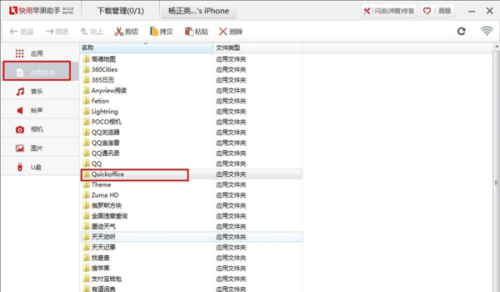
 沪ICP备2024051240号
沪ICP备2024051240号